Während Hardwareprobleme manchmal für Soundfehler verantwortlich sind, ist meistens Software der Schuldige. Große Windows 10-Updates bieten beispielsweise viele neue Funktionen, können aber auch neue Probleme verursachen. Der Patch kann mit älteren Audiotreibern oder mit der Software Ihres Soundkartenherstellers in Konflikt stehen.
So beheben Sie defektes Audio unter Windows 10
Wenn Ihr Audio auf Ihrem Windows 10-Computer nicht funktioniert, führen Sie diese Schritte nacheinander aus, bis das Audio auf Ihrem System wiederhergestellt ist.
-
Überprüfen Sie Ihre Kabel und Lautstärke. Stellen Sie sicher, dass Ihre Lautsprecher oder Kopfhörer an die richtigen Buchsen angeschlossen sind und die Lautstärke erhöht ist. Überprüfen Sie dann Ihre Lautstärke in Windows, indem Sie mit der rechten Maustaste auf klicken Lautsprecher Symbol in der Taskleiste, dann wählen Sie Lautstärkeregler aus der Liste der Optionen.
Einige Lautsprecher oder Kopfhörer verfügen über eigene Apps mit Lautstärkereglern. Möglicherweise müssen Sie dort auch überprüfen.
-
Stellen Sie sicher, dass das aktuelle Audiogerät die Systemvorgabe ist. Wenn Ihre Lautsprecher oder Kopfhörer einen USB- oder HDMI-Anschluss verwenden, müssen Sie dieses Gerät möglicherweise als Standard festlegen. Das zu tun:
- Geben Sie sound in das Windows 10-Suchfeld ein und wählen Sie Klingen aus der Ergebnisliste.
- Wähle aus Playback Wählen Sie dann Ihr Audiogerät aus.
- Auswählen Setze Standard.
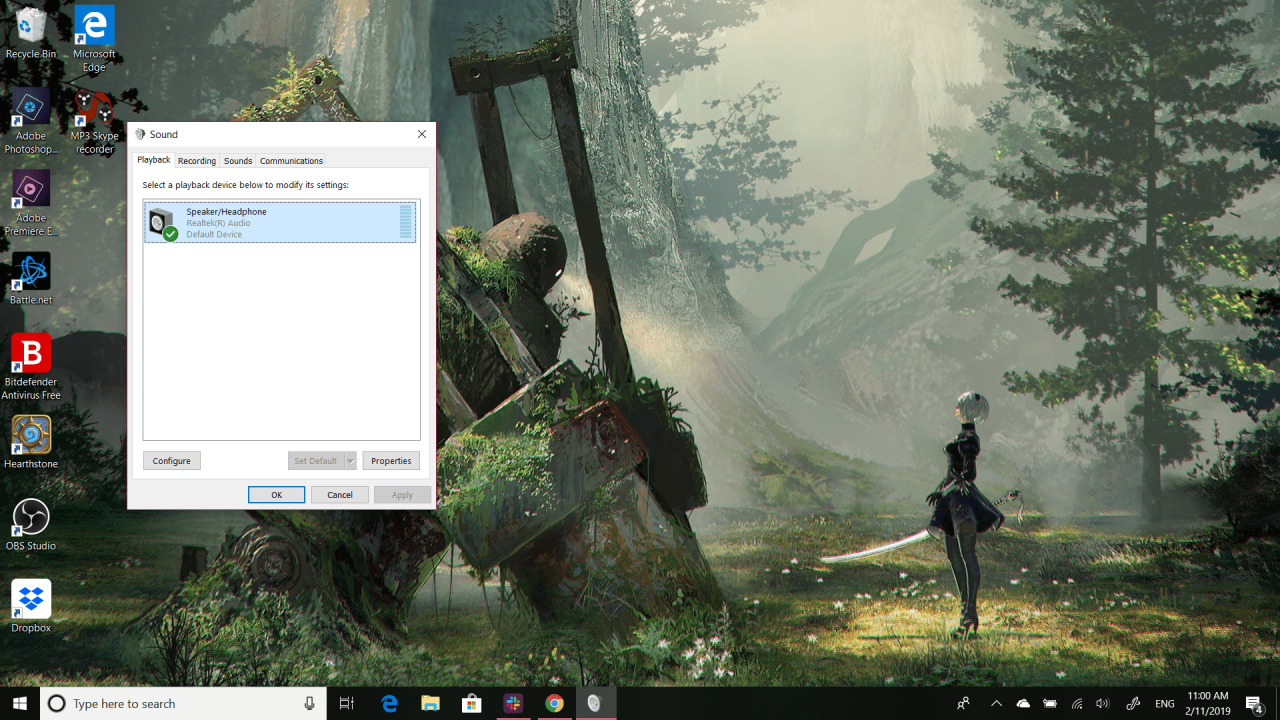
-
Starten Sie Ihren PC nach einem Update neu. Bei vielen Windows 10-Updates muss das Gerät nach der Installation neu gestartet werden. Wenn Sie dies noch nicht getan haben, kann dies zu Audioproblemen führen.
-
Versuchen Sie eine Systemwiederherstellung. Wenn nach der Installation der Updates immer noch kein Ton zu hören ist, können Sie versuchen, zu einem vorherigen Systemwiederherstellungspunkt zurückzukehren. Windows erstellt eines, wenn es ein Update für Ihr Gerät installiert, nur für den Fall, dass ein Problem auftritt.
-
Führen Sie die Windows 10 Audio-Fehlerbehebung aus. Es kann eine Vielzahl von häufig auftretenden Klangproblemen diagnostizieren und beheben. Um es zu benutzen:
- Geben Sie die Audio-Fehlerbehebung in das Windows 10-Suchfeld ein.
- Auswählen Suchen und Beheben von Problemen bei der Audiowiedergabe.
- Wenn die Problembehandlung angezeigt wird, befolgen Sie die Anweisungen auf dem Bildschirm.
-
Aktualisieren Sie Ihren Audiotreiber. Wenn Ihr Sound immer noch nicht funktioniert, kann das Problem durch Aktualisieren Ihrer Windows 10-Treiber behoben werden.
Wo finden Sie Hardwaretreiber für Windows 10?
Wenn Windows keinen neuen Treiber für Sie findet, müssen Sie einen von der Website des Soundkartenherstellers herunterladen.
-
Deinstallieren Sie Ihren Audiotreiber und installieren Sie ihn erneut. Wenn das Aktualisieren Ihres Windows 10-Audiotreibers nicht funktioniert, deinstallieren Sie ihn und installieren Sie ihn erneut. Finden Sie Ihre Soundkarte in der Geräte-Manager Klicken Sie erneut mit der rechten Maustaste darauf und wählen Sie Deinstallieren. Windows installiert den Treiber beim nächsten Systemneustart neu.

